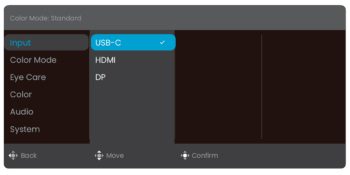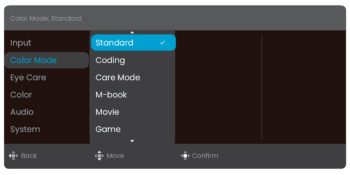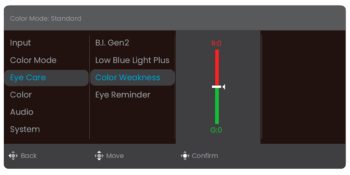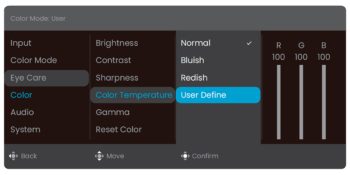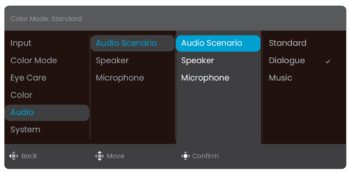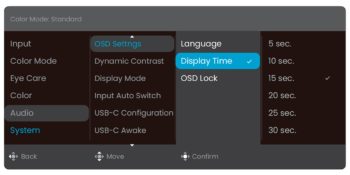OSD
Das Betätigen des 5-Wege-Joysticks öffnet ein vorgeschaltetes Menü, in dem der Farbmodus, die Helligkeit, Low Blue Light Plus und die Lautstärke der Lautsprecher verändert werden können. Über „Menü“ gelangt man ins eigentliche OSD.
Das Hauptmenü des OSDs gliedert sich auf sechs Hauptebenen. Die Menüstruktur ist klassisch aufgebaut und orientiert sich an den Hauptfunktionen eines Monitors: Wahl des Eingangssignals, Farbmodus, Eye Care, Farben, Audio und System. Bei Menüpunkten mit vielen Optionen verteilen sich die Einstellungen auf mehrere Seiten, was mit einem weißen Pfeil signalisiert wird.
Optisch ist das OSD nüchtern gehalten, die Bezeichnungen je Kategorie sind selbsterklärend. Einstellungen, die nicht eindeutig einer Kategorie zugewiesen werden können, sind unter „System“ gelistet. Hier finden sich beispielsweise die Pixelbeschleunigung „AMA“ und mit „MST“ die Daisy-Chain-Funktion (Aktivierung des DisplayPort-Ausgangs). Insgesamt bietet das OSD umfangreiche Einstellmöglichkeiten.
Der dynamische Kontrast ist in den meisten Modi nicht verfügbar. Dieser wird nur in den Modi „Spiele“ und „Film“ angeboten. Um das Mikrofon nutzen zu können, ist zwingend eine USB-C-Verbindung mit dem Notebook oder Desktop-PC notwendig, andernfalls kann man es nicht verwenden. BenQ hätte dies auch über einen USB-Upstream-Port lösen können, den hat der Monitor aber nicht.
Das OSD lässt sich leider nicht um 90° drehen, somit ist die Bedienung im Porträtmodus (Pivot) nicht sinnvoll möglich.
Bildqualität
Der Panel-Rahmen und der nach innen vertiefte Rahmen sind wirksam entspiegelt. Die Oberfläche des Panels ist gut entspiegelt. Seitlich einfallendes Licht oder auch ein Betrachter mit heller Kleidung erzeugt allerdings sichtbare Reflexionen auf dem Bildschirm, die sich zum Glück aber in einem akzeptablen Rahmen bewegen.
Beim Reset (Werkseinstellungen) stellt der Monitor folgende Werte ein:
| Bildmodus: | Standard |
| Helligkeit: | 100 |
| Kontrast: | 50 |
| Gamma: | 3 |
| Farbtemperatur: | Normal |
| RGB: | n. v. |
| Schärfe: | 5 |
Diese Werte wurden für die nachfolgende Beurteilung bei Werkseinstellung verwendet.
Graustufen
Die Graubalance macht ab Werk auf Anhieb einen ausgezeichneten Eindruck. Sie wirkt völlig neutral. Beide Bildschirmhälften sind komplett identisch. Die hellsten Stufen sind vollständig und die dunkelsten Stufen bis einschließlich Stufe 6 zu erkennen.
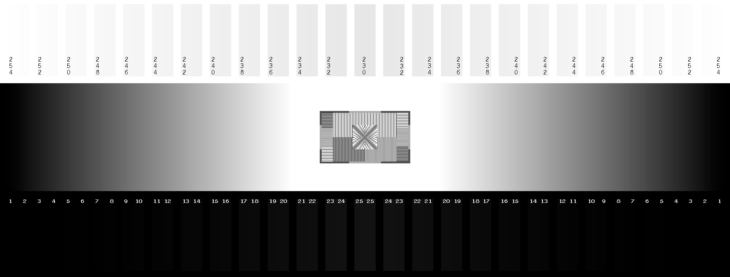
Auch stufenlose Grauverläufe wirken sehr gleichmäßig. Wir konnten weder Farbschimmer noch Banding-Effekte feststellen. Bei extremeren Blickwinkeln kommt es vor allem in der Horizontalen zu einem überdurchschnittlich starken Helligkeitsverlust. Der Zeichnungsverlust fällt derweil in den hellsten Bereichen sehr gering aus, in den dunkelsten dagegen etwas stärker.
Ausleuchtung
Das linke Foto zeigt ein komplett schwarzes Bild ungefähr so, wie man es mit bloßem Auge bei komplett abgedunkeltem Raum sieht; hier werden die auffälligen Schwächen sichtbar. Das rechte Foto mit längerer Belichtungszeit hebt dagegen die Problemzonen hervor und dient nur der deutlicheren Darstellung.
Die Ausleuchtung ist äußerst gut gelungen. In den Ecken sind bei mittiger Sitzposition zwar Aufhellungen zu erkennen, die sind aber rein Blickwinkel-bedingt und verschwinden bei lotrechter Betrachtung der betreffenden Stellen praktisch vollständig. Echte Randeinstrahlungen sind uns mit freiem Auge nirgendwo aufgefallen. Kleine Problemzonen werden erst durch das Bild mit verlängerter Belichtung sichtbar.

Weicht man stärker von der mittigen Sitzposition ab, sind die IPS-üblichen Aufhellungen über die gesamte Bildfläche zu erkennen. Am stärksten ist das von leicht schräg oben der Fall. Der IPS-Glow bei einem vollständig schwarzen Bild ist schon stark ausgeprägt, bleibt aber weitgehend farbneutral – unabhängig von der Betrachtungsrichtung.
Helligkeit, Schwarzwert und Kontrast
Die Messungen werden nach einer Kalibration auf D65 als Weißpunkt durchgeführt. Sofern möglich, werden alle dynamischen Regelungen deaktiviert. Aufgrund der notwendigen Anpassungen fallen die Ergebnisse geringer aus als bei Durchführung der Testreihe mit nativem Weißpunkt.
Das Messfenster wird nicht von einem schwarzen Rand umgeben. Die Werte können daher eher mit dem ANSI-Kontrast verglichen werden und geben Realweltsituationen deutlich besser wieder als Messungen von flächigem Weiß- und Schwarzbild.
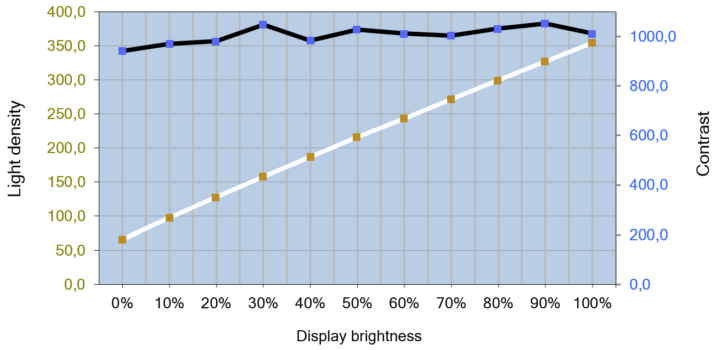
Mit nativem Weißpunkt erreichen wir im Maximum rund 354 cd/m². Das liegt sogar geringfügig über der Herstellerangabe von 350 cd/m². Herunterregeln lässt sich die Helligkeit auf ein Minimum von 66 cd/m², was für das Arbeiten in einer vollständig abgedunkelten Umgebung geeignet ist.
Das Kontrastverhältnis des IPS-Panels gibt der Hersteller mit 1000:1 an. Gemäß unseren Messungen liegt der Maximalkontrast bei 90 % Helligkeit bei 1053:1 und im Durchschnitt bei sehr guten 1005:1.
Bildhomogenität
Wir untersuchen die Bildhomogenität anhand von vier Testbildern (Weiß, Neutraltöne mit 75 %, 50 %, 25 % Helligkeit), die wir an 15 Punkten vermessen. Daraus resultieren die gemittelte Helligkeitsabweichung in % und das ebenfalls gemittelte Delta C (d. h. die Buntheitsdifferenz) in Bezug auf den jeweils zentral gemessenen Wert. Die Wahrnehmungsschwelle für Helligkeitsunterschiede liegt bei etwa 15 bis 20 %.
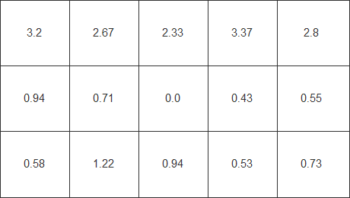
Die Helligkeitsverteilung ist mit einem Durchschnittswert von 7,15 % befriedigend, der Maximalwert von 14,75 % ist dagegen gut. Die Farbhomogenität kann im Durchschnitt (Delta-C-Average: 1,5) eine gute Wertung erzielen, während die Maximalabweichung (Delta-C-Maximum: 3,37) befriedigend ausfällt.